baseado em Java-os aplicativos já foram comuns na plataforma Windows. Eles não eram os melhores, já que os aplicativos Java eram pesados no sistema, mas não havia muitas alternativas disponíveis. Os aplicativos Java ainda estão por perto, embora não sejam tão abundantes quanto costumavam ser. Um dos aplicativos Java mais populares é a versão Java do Minecraft, que supera a versão Bedrock/UWP em muitas áreas.
se você tem um arquivo Jar, é basicamente um arquivo Java e você precisa do tempo de execução para abri-lo.
java files
Java é usado por muitos aplicativos no entanto, isso não significa que você sempre estará executando arquivos JAR ao executar um aplicativo baseado em Java. Você ainda pode estar abrindo um arquivo EXE. Dito isso, você ainda pode encontrar um arquivo puramente baseado em Java.
com arquivos Java, você pode encontrar o JAR ou a extensão de arquivo JRE. Ambos podem ser executados da mesma maneira, mas você terá que instalar o Java runtime em seu sistema. É possível que já esteja instalado e você não tenha a versão certa para executar o arquivo Java em seu sistema.
verifique se há Java Runtime
Antes de abrir um arquivo JRE ou JAR no Windows 10, você precisa verificar se tem o Java runtime instalado em seu sistema.
- Abrir Prompt De Comando.
- execute o seguinte comando.
java -version
- se o comando retornar ‘java’ não for reconhecido como um comando interno ou externo,
programa operável ou arquivo em lote.’, isso significa que você não tem Java instalado em seu sistema.
Como Executar um arquivo Jar no Windows 10
Agora que determinamos se você tem o Java em seu sistema ou não, podemos descer para abrir um arquivo JAR. O primeiro passo é instalar o Java.
instalar Java runtime
- visite o site oficial do Java.
- clique no botão Download e, em seguida, clique no botão Concordar e baixar.
- execute o arquivo EXE que baixa e ele instalará o Java.
- quando a instalação for concluída, você verá uma mensagem informando que ela foi instalada com sucesso.
- para verificar a instalação, Abra o Prompt de comando e execute o seguinte comando. Ele retornará a versão do Java instalada.
java -version
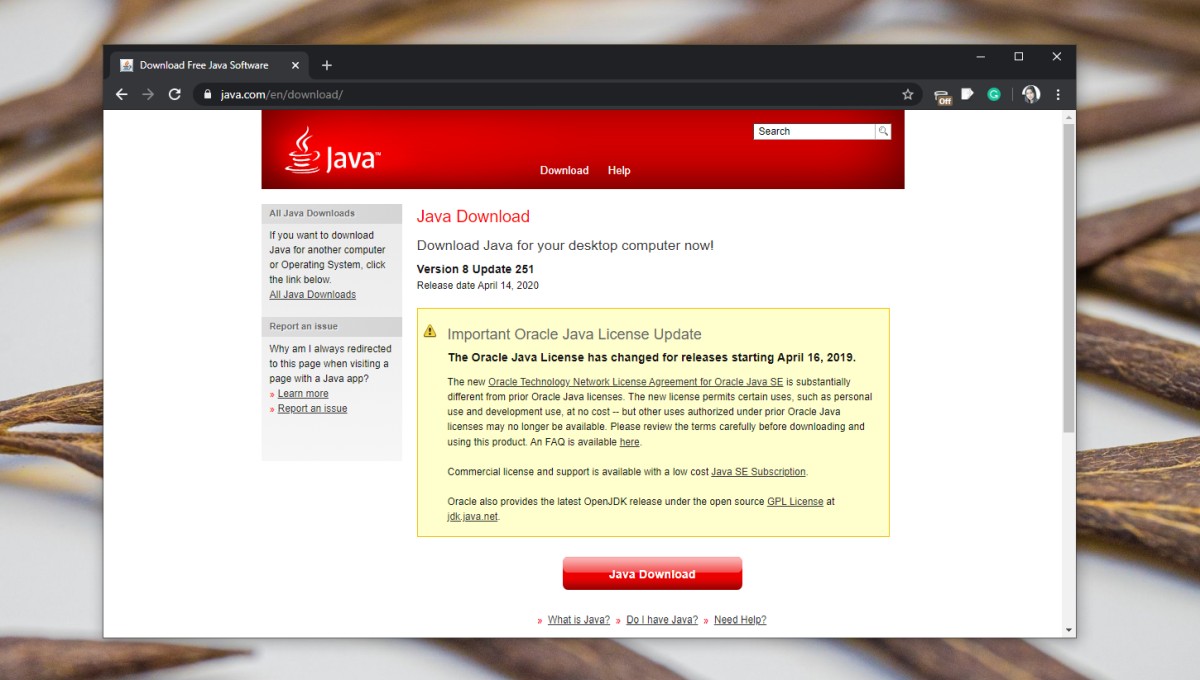
Como Abrir arquivos JAR – Abrir Com
Depois de instalar o Java runtime, o ícone do arquivo JAR deve mudar automaticamente para mostrar que está associado com o Java. Você pode clicar duas vezes no arquivo e abrir. Se o arquivo não abrir ou o ícone não for atualizado, siga as etapas abaixo.
- clique com o botão direito do mouse no arquivo JAR e selecione Abrir com… no menu de contexto.
- no menu que se abre, selecione Java (TM) Platform SE binary.
- verifique o ‘Sempre use este aplicativo para abrir .arquivos jar’.
- o ícone para o arquivo JAR será atualizado e para todos os arquivos JAR em seu sistema, agora você pode clicar duas vezes e abri-los.

como abrir arquivos JAR – Configurações app
a opção Abrir com menu de contexto às vezes não consegue associar arquivos com seus aplicativos padrão. Se você não conseguir abrir um arquivo JAR clicando duas vezes nele depois de usar o primeiro método, tente o seguinte.
- abra o aplicativo Configurações.
- vá para o grupo de Configurações de aplicativos.
- selecione a guia Aplicativos padrão.
- role até a parte inferior e clique em Escolher aplicativos padrão por tipo de arquivo.
- Role a lista de extensões e encontre.FRASCO.
- clique no botão Mais.
- na janela que se abre, selecione Java (TM) Platform SE binary.
- enquanto você está nisso, você pode querer fazer o mesmo para todos os outros formatos de arquivo Java listados.
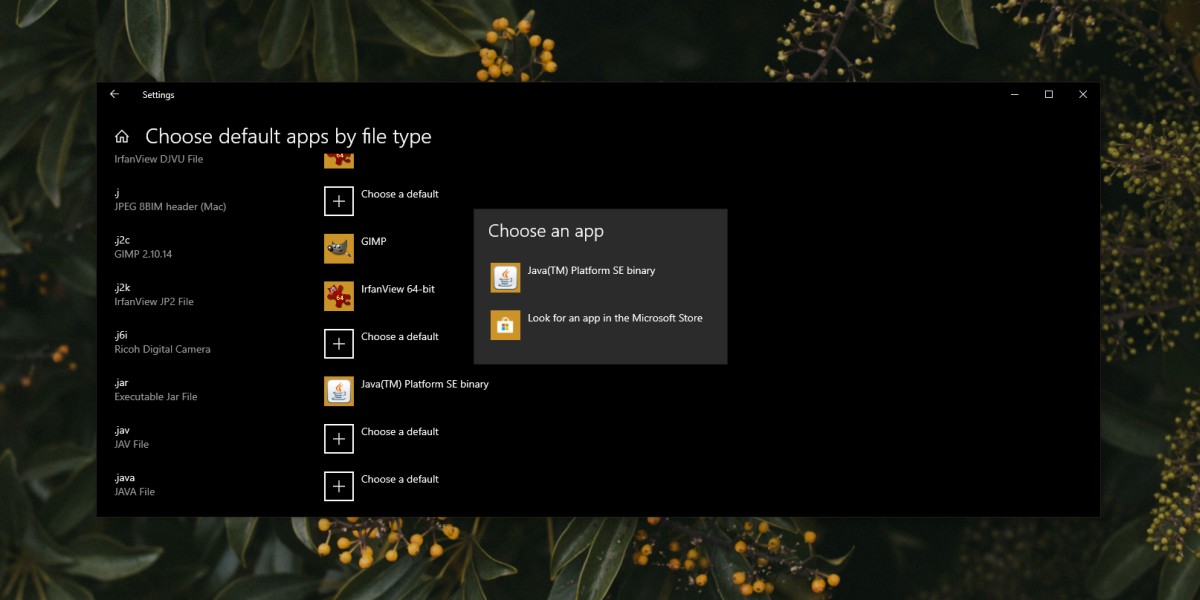
Abrir Arquivo JAR-Prompt de comando
os arquivos JAR podem ser abertos no Prompt de comando.
- Abrir Prompt De Comando. Você não precisa de direitos de administrador.
- Encontre o caminho completo para o arquivo JAR que você deseja abrir.
- Use o seguinte comando para abrir o arquivo.
java -jar complete path to file
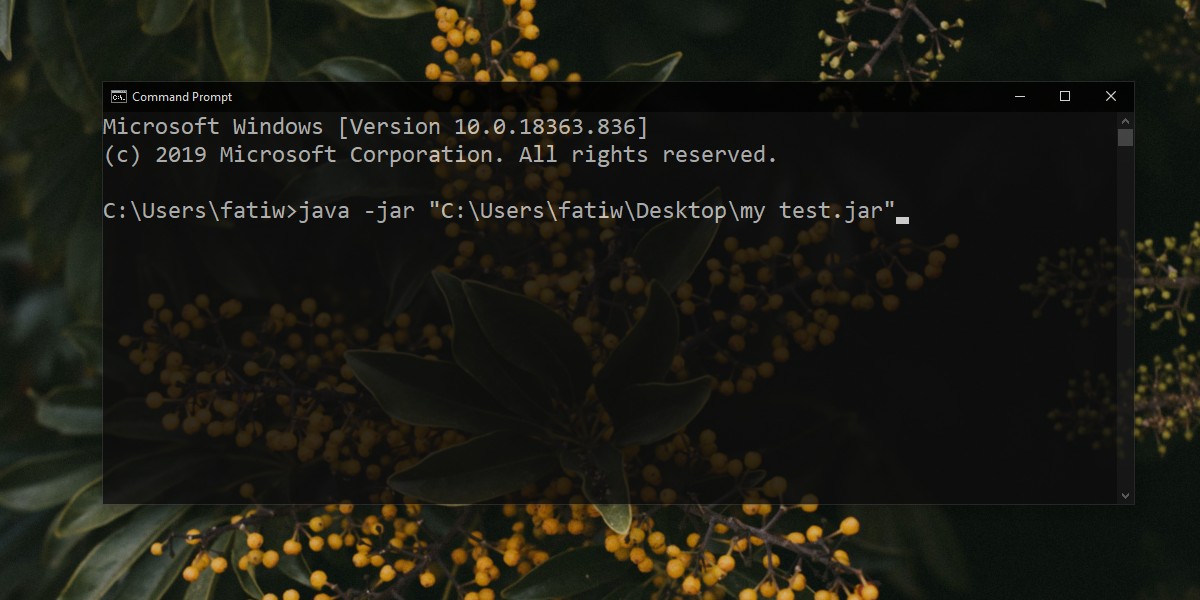
solucionar problemas de arquivos JAR
Java existe há muito tempo e continua a ser atualizado até hoje.Dito isso, ele ainda não superou todos os problemas que teve em seus primeiros anos, e é por isso que você pode ter alguns problemas ao tentar abrir um arquivo JAR.
- verifique se o Java tem permissão para ser executado em seu sistema e se o Windows Defender não o bloqueou. Se ele sinalizar um arquivo JAR e você souber que é seguro, permita que o arquivo em seu sistema.
- você deve verificar a versão do Java porque a compatibilidade da versão Às vezes é um problema. Se o arquivo JAR não tiver sido atualizado para ser executado na versão mais recente do Java, você terá que fazer o downgrade para a versão correta.
- se um arquivo disser que precisa de Java para ser executado, mas ele é baixado como um ZIP ou RAR, você terá que extraí-lo antes de abri-lo.
conclusão
Java não é tão comum como era antes. Abrir arquivos JAR, JAVA e JRE não era tão complicado quando o conhecimento da plataforma era mais comum, mas tornou-se um pouco obscuro. Alguns aplicativos que dependem do Java geralmente incluem arquivos que permitirão que o aplicativo seja executado sem instalar o tempo de execução oficial, tornando difícil dizer que ele está usando Java.